Topp 3 MP4 volumforsterker: Online og offline tilnærminger
Det er tilfredsstillende hver gang vi ser på filmer der vi kan høre bakgrunnsmusikken og samtalen. Derfor kan vi noen ganger ikke unngå å øke volumet i fjernkontrollen. Det er imidlertid tilfeller der selv om vi brakte lyden til maksimumsgrensen, er lyden fortsatt ikke klar. Men visste du at du kan forbedre lyden til videoene dine ved hjelp av MP4 volumforsterkere? Gjennom støtten til dette innlegget vil du lære hvordan du kan øke volumet på videoklippene du ser på.

- Del 1. Beste metoder for å øke MP4-volumet
- Del 2. Sammenligningsskjema for MP4-volumforsterkere
- Del 3. Vanlige spørsmål om å øke MP4-volumet
Del 1. Beste metoder for å øke MP4-volumet
Her vil vi gi deg de mest anbefalte programmene som vil hjelpe deg å øke volumet på MP4-filene dine. Ta et blikk på dem og se hvilken du foretrekker.
1. Vidmore Video Converter
Leter du etter profesjonell, men brukervennlig programvare som kan hjelpe deg med å redigere dine mest elskede filer? Vi vil, Vidmore Video Converter passer best. Denne programvaren er enkel å bruke siden du kan redigere lyd og video uten problemer. Bortsett fra det vil du ikke ha problemer med å laste den ned på Mac- og Windows-enhetene dine. Det som er mer imponerende med dette er at ved å bare flytte volumglidebryteren, vil du forbedre lyden til MP4-en din. Og dette programmet er det mest praktiske når det gjelder bekvemmelighet, fordi det kan fortsette å fungere på sitt beste selv om det ikke er internettforbindelse. Du trenger ikke vente lenge på lydopptakene dine hvis du har en travel timeplan fordi den bruker en raskere konverteringsteknikk.
Og hvis du vil vite hvordan du kan forbedre videoklippets volum, her er hvordan du bruker en MP4-volumforsterker.
Trinn 1: Skaff deg MP4 Volume Booster
Før du anskaffer MP4 volumforsterkeren, må du først laste ned og installere Vidmore Video Converter ved å klikke på en av nedlasting ikonene nedenfor. La den kjøre etter at du har installert den.
Trinn 2: Last opp MP4-filen
Åpne deretter verktøyet og last opp MP4-filene fra din Mappe ved å velge Legg til filer alternativet i øvre venstre hjørne av skjermen. Du kan også trykke på I tillegg til ikonet i midten av skjermens grensesnitt.
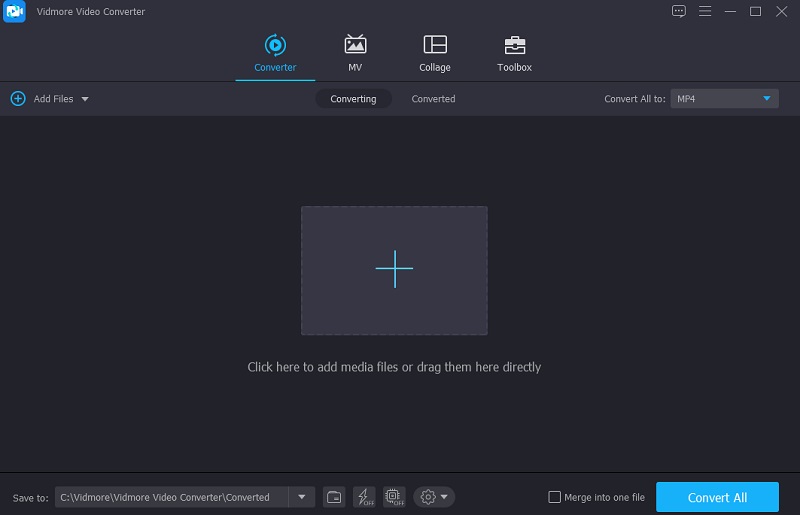
Trinn 3: Øk MP4-volumet
For å øke volumet, gå til redigeringsdelen, som symboliserer en Stjerne. Når du klikker på ikonet, vil det føre deg til redigeringsdelen. Klikk på Lyd og for deg å dirigere til lydinnstillingene.
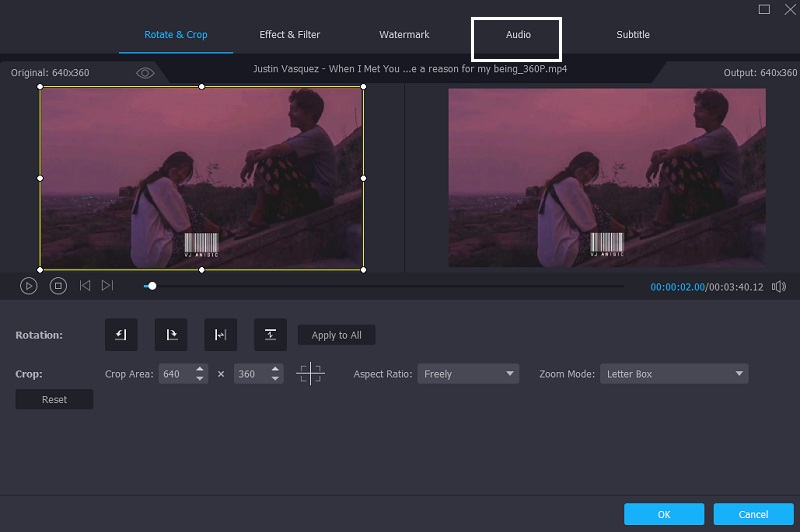
Når du er på lydinnstillingene, naviger til Volum skyveknappen til høyre og øk lyden til du oppnår ønsket volum for MP4-filen.
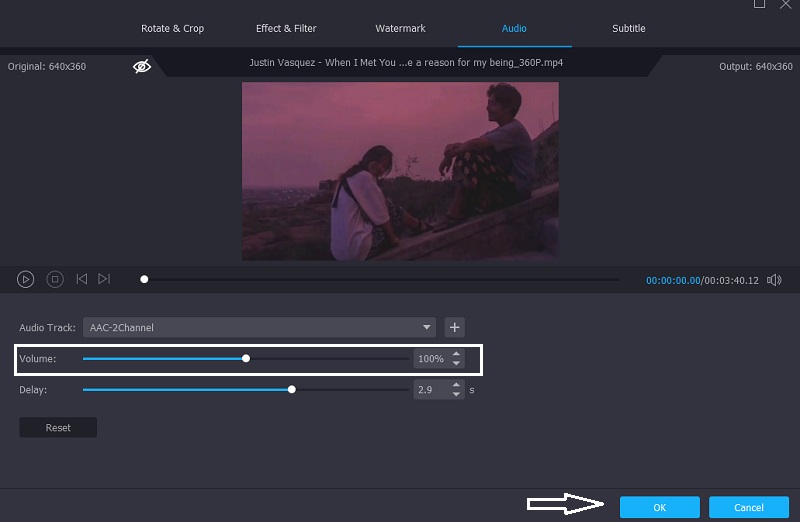
Trinn 4: Konverter MP4-filen
Hvis du er komfortabel med volumendringene i MP4-filen, klikker du på Konverter alle knappen på nedre høyre side av skjermen for å konvertere den akkurat nå. Vent til den forbedrede versjonen av MP4-filen vises, noe som kan ta noen sekunder.
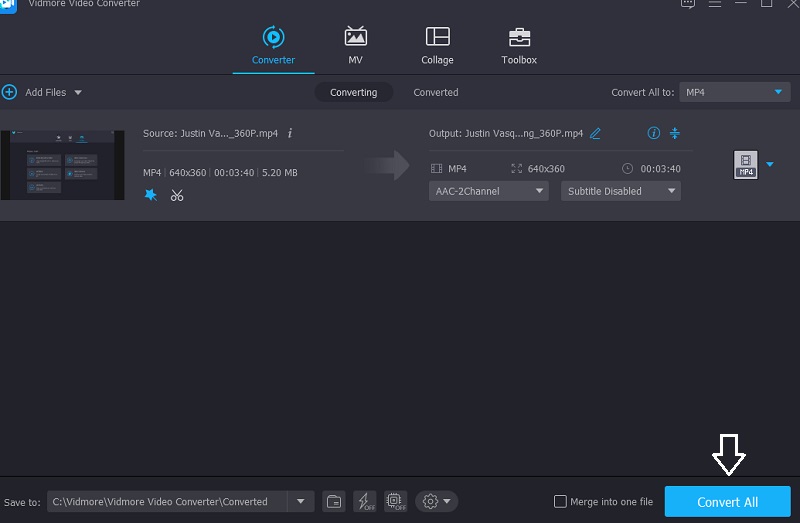
2. iDealshare VideoGo
En annen programvare som er tilgjengelig for Mac- og Windows-enheter er iDealshare VideoGo. Det er en videoomformer av høy kvalitet som også er enkel å bruke! iDealshare VideoGo hjelper deg med å konvertere alle video- og lydformater med lite eller ingen tap av kvalitet. Den har også videoredigeringsevner som trimming, beskjæring, sammenslåing, kapitteldeling, rotering, komprimering av video og økning av video- og lydvolum. Du kan også legge til en undertekst, effekt, lydspor, vannmerke og så videre.
Og for bedre å hjelpe deg med å øke volumet på MP4-filene dine, her er en enkel trinn-for-trinn prosess som du kan følge.
Trinn 1: På nettleseren din, gå til den offisielle siden til iDealshare VideoGo og last den ned. Deretter setter du inn MP4-filene i Videovolumforsterker.
Steg 2: Juster lydvolumet til dine preferanser. Klikk på Omgivelser -knappen for å åpne Avanserte innstillinger vindu. Velg deretter Avansert fanen, etterfulgt av Lyd kolonne. Deretter, ved å klikke på 100 prosent-fanen, kan du velge volumforholdet fra rullegardinmenyen. Erstatt deretter den opprinnelige prosentandelen med ønsket volumforhold.
Trinn 3: Ved å klikke Profil, kan du velge ønsket utgang fra rullegardinmenyen. Til slutt klikker du på Konvertere knapp. Mens videoen konverteres, vil denne handlingen øke lydvolumet.
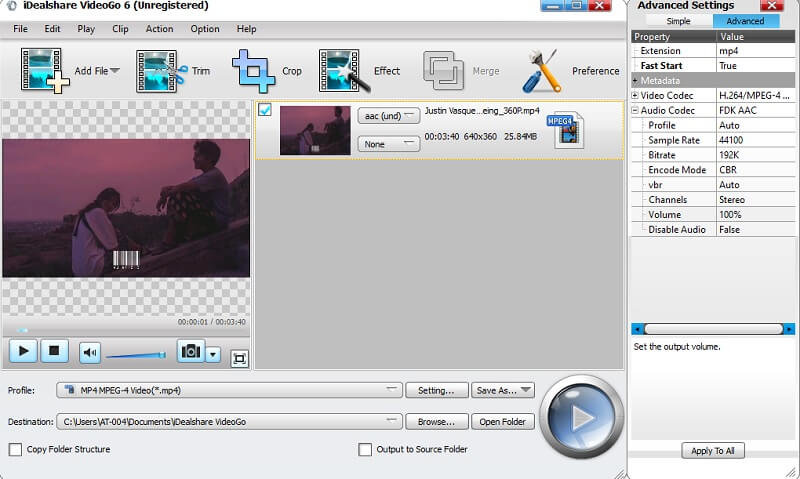
3. VideoUtils
VideoUtils er et lyd- og videoredigeringsprogram som du kan bruke til å øke volumet på MP4-en din. Hvis du er en person på farten og enheten din går tom for plass, passer dette verktøyet godt fordi du kan bruke det uten å måtte laste det ned på enheten. Den har mange redigeringsfunksjoner som vil hjelpe deg å forbedre kvaliteten på filene du liker best. En av disse er volumforsterkeren. Det vil raskt øke lyden til MP4-filen din i desibel. Og bortsett fra MP4, støtter den forskjellige filformater som AVI, MOV, WEBM, MKV. Her er en guide for hvordan du øker volumet på MP4-filen.
Trinn 1: Se etter VideoUtils i nettleseren din, og når du er på hovedsiden, klikker du på Bla gjennom og velg MP4-filen du vil øke volumet på.
Steg 2: Etter det velger du Øk volumet på rullegardinpilen på Velg Ønsket handling.
Trinn 3: Til slutt velger du antall desibel du trenger for MP4-filen på Desibel. Når du er fornøyd, klikker du på Last opp videofil og vent til prosessen er ferdig.

Del 2. Sammenligningsskjema for MP4-volumforsterkere
Her er en enkel instruksjon for å hjelpe deg å forstå likhetene og forskjellene mellom disse MP4 volumforsterkerne.
| Nøkkelegenskaper | Vidmore Video Converter | iDealShare Video Go | VideoUtils |
| Tilgjengelig på Windows og Mac | |||
| Brukervennlig grensesnitt | |||
| Rike redigeringsfunksjoner | |||
| Konverterer uten grense | |||
Del 3. Vanlige spørsmål om å øke MP4-volumet
Hva er årsaken til stillheten i noen videoer?
Dette er mest sannsynlig fordi den originale redigeringsfilens lydnivåer er satt for lavt. Som du kanskje er klar over, er lyd i desibel.
Finnes det en Android-volumforsterker som fungerer?
VLC for Android er en enkel løsning på volumproblemene dine, spesielt for musikk og filmer, og Audio Boost-funksjonen lar deg øke lyden med opptil 200 prosent.
Er det mulig at en volumforsterker kan skade Android-høyttalere?
Android volumforsterkere kan skade smarttelefonen din. Konsekvent bruk av disse Android-volumforsterkerapplikasjonene kan føre til en skadet høyttaler.
Konklusjon
Du trenger ikke å lide av å lytte til MP4-videoklipp med lavt volum, fordi ved hjelp av disse online og offline løsningene ovenfor, kan du raskt øke MP4-volumet. Alt du trenger å gjøre nå er å velge hvilket verktøy du foretrekker.


